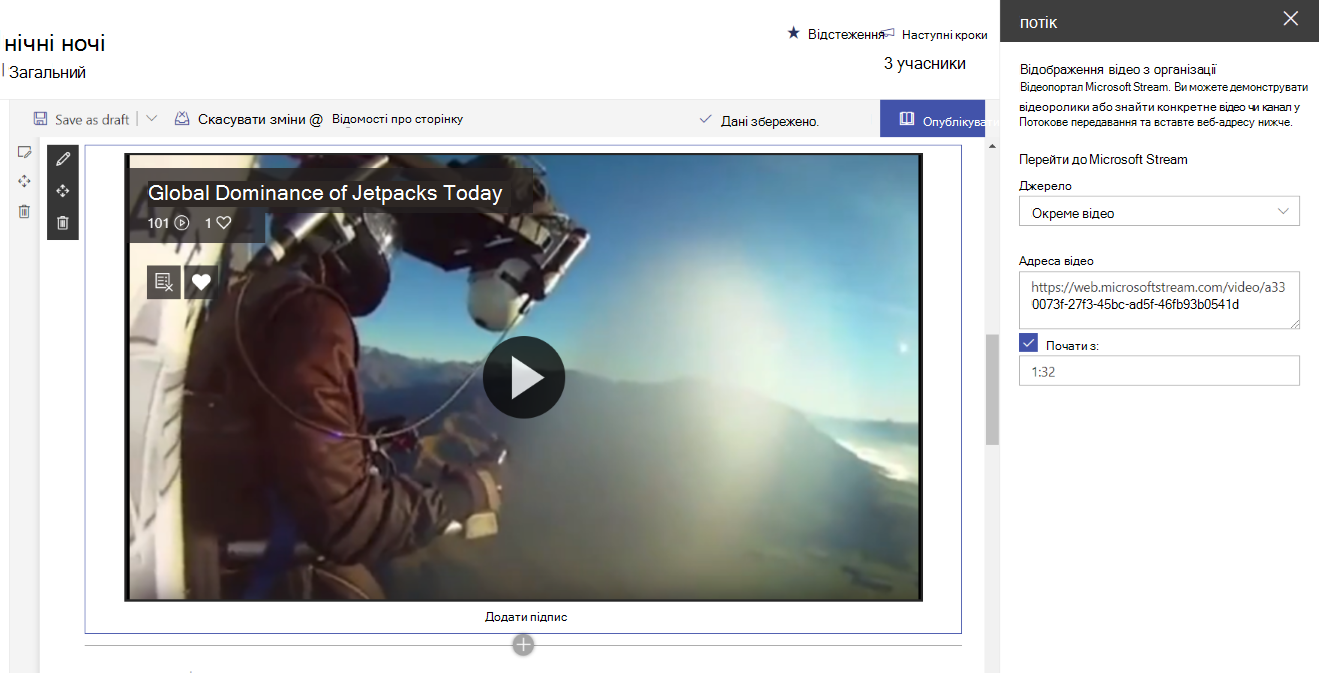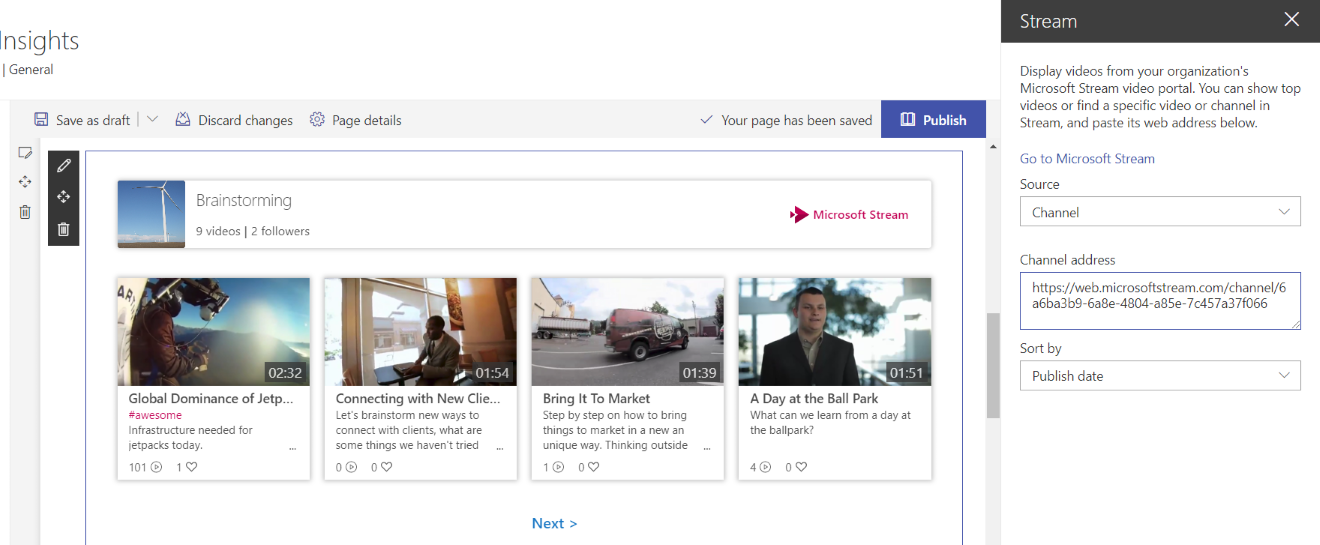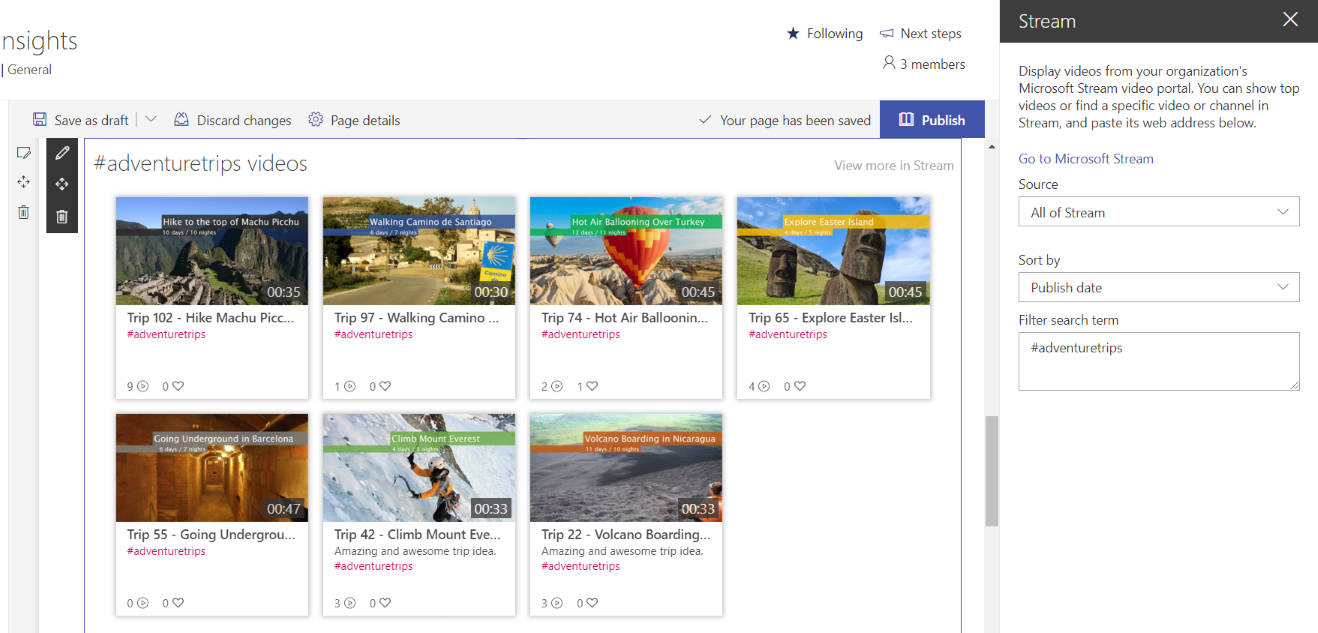За допомогою веб-частини "Microsoft Stream" в SharePoint Online можна виділити вміст Stream на сторінці SharePoint для одного відео, каналу або відео в усьому Stream.
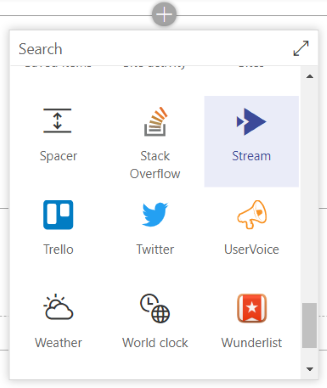
Примітки.:
-
Дозволи для відео або каналу в Stream дотримуються в SharePoint.
-
Якщо ваша організація використовує надійні сайти, не забудьте додати https://*.microsoftstream.com до надійних URL-адрес.
Потокове передавання відео на сторінці SharePoint
-
Перейдіть на портал Microsoft Stream і знайдіть відео, яке потрібно виділити
-
Скопіюйте URL-адресу або посилання на відео з рядка адреси браузера
-
Перейдіть на сайт SharePoint Online і відкрийте сторінку або статтю новин, до якої потрібно додати відео
-
Редагування сторінки
-
Додавання веб-частини Stream на сторінці
-
Розкривне меню "Джерело" на "Окреме відео"
-
У полі Відео-адреса вставте URL-адресу або посилання на відео Stream
-
Необов'язково. Ви можете настроїти відео на початок у певний часовий код, ввівши час у поле Почати з . Наприклад, якщо потрібно, щоб відео розпочинав відтворення частково у відео, можна ввести в поле слово "1:32", і воно почнеться через 1 хвилину та 32 секунди у відео, коли користувач натискає кнопку відтворення.
-
Необов'язково. Якщо після публікації ви очікуєте змінення ескізу відео, зверніть увагу на таке:
-
Коли ви додаєте відео до сторінки SharePoint, ескіз відео кешується для швидшого завантаження для подальших глядачів.
-
Якщо змінити ескіз відео в Stream, потрібно видалити та повторно додати відео в SharePoint, щоб переконатися, що оновлений ескіз зберігається – він не оновлюватиметься автоматично.
-
Потокове передавання каналу на сторінці SharePoint
Цей параметр дає змогу виділяти відео в певному каналі Stream на сторінці.
-
Перейдіть на портал Microsoft Stream і знайдіть канал, який потрібно виділити
-
Скопіюйте URL-адресу або посилання на канал із рядка адреси браузера
-
Перейдіть на сайт SharePoint Online і відкрийте сторінку або статтю новин, до якої потрібно додати канал
-
Редагування сторінки
-
Додавання веб-частини Stream на сторінці
-
Розкривне меню "Джерело " на "Канал"
-
У полі Адреса каналу вставте URL-адресу або посилання на канал Stream
-
Змінення розкривного списку сортування відео в каналі відповідно до способу їх відображення на сторінці
Список відео в Stream на сторінці SharePoint
Цей параметр дає змогу виділити відео в усьому Stream на вашій сторінці. Відео не обов'язково мають бути з однієї групи або каналу.
-
Перейдіть на сайт SharePoint Online і відкрийте сторінку або статтю новин, у якій потрібно виділити відео з усього потоку
-
Редагування сторінки
-
Додавання веб-частини Stream на сторінці
-
Змінення розкривного списку "Джерело " на " Увесь потік"
-
Змінення розкривного списку сортування відео з усього потоку відповідно до способу їх відображення на сторінці
-
Додайте умову пошуку фільтра , щоб відфільтрувати набір відео, які відображаються лише з певним пошуковим терміном